SupervisionCam 3.2
Webcam là một thiết bị thu hình thường dùng cho Chat trực tuyến trên mạng Internet. Bạn có thể sử dụng một số phần mềm tiện ích SupervisionCam kết hợp với Webcam để làm thiết bị giám sát từ xa. Hình ảnh do Webcam thu được sẽ được lưu thành các định dạng BMP, JPG hoặc PNG hay dạng Video AVI có kèm âm thanh. Ngoài ra, bạn có thể thiết lập để chương trình tự động phát âm thanh báo động, chạy một chương trình khác, gửi email hay chuyển tải toàn bộ dữ liệu lên trên Webserver đã được xác lập trước.
Điều này rất có ích nếu bạn muốn bảo vệ nhà, văn phòng, giám sát con trẻ ở nhà.v.v... Để dùng được tính năng quay số tự động kết nối và chuyển tải dữ liệu hình ảnh lên Internet, bạn phải dùng trình duyệt Internet Explorer 5.0 trở lên.
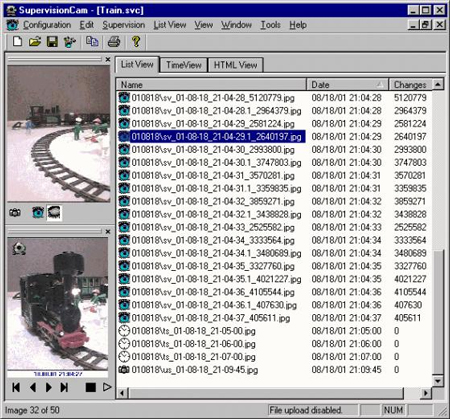
1. Cách thiết lập và sử dụng
- Khởi động chương trình, chọn thẻ Motion Detection. Tại mục Setting Video Source, chọn lựa lại thiết bị bắt hình mà bạn có. Các mục chọn khác trong thẻ này nên đặt ở chế độ mặc định của chương trình.
2. Thiết lập việc thu hình và lưu hình ảnh
- Chọn thẻ Save Image, tại mục Motion Detection, đánh dấu chọn ở mục Save Image when a motion detected (lưu lại khi bắt được đối tượng chuyển động trong khung hình). Muốn giữ lại bao nhiêu ảnh mới nhất thì đánh dấu chọn vào mục Keep only the latest và khai báo số ảnh trong ô. Điều này hạn chế việc lưu ảnh quá nhiều.
Tại mục Time Scheduled, khai báo khoảng thời gian cần chụp ảnh (tính bằng giây, mặc định là 10 giây/ ảnh). Tại mục Destination directory, chỉ định thư mục chứa ảnh. Mục Image format, chọn kiểu định dạng JPG cho dung lượng nhỏ. Để xóa những hình ảnh cũ, đánh dấu chọn vào mục Delete images older than và xác định ngày.
- Chương trình có thể thu lại các đoạn Video theo định dạng AVI. Chọn thẻ AVI, đánh dấu chọn ở mục Capture AVI started when a motion detected (quay phim nếu có chuyển động của đối tượng). Thiết lập thời gian qua mục Capture at least. Nếu muốn thu cả âm thanh nên đánh dấu chọn vào mục Add Sound và chọn lựa thiết bị tại khung bên dưới (phải có Micro thật nhạy thì việc thu âm thanh mới có tác dụng).
3. Thiết lập việc báo động bằng âm thanh
Chương trình cho phép bạn thiết lập việc báo động bằng nhiều loại âm thanh (vd: Khi có người vào nhà bạn, sẽ có tiếng còi hụ của cảnh sát chẳng hạn). Chọn thẻ Play Sound/ Run Program và đánh dấu chọn vào mục Play sound when a motion is detected, lựa chọn âm thanh dạng WAV trong danh sách của chương trình hoặc bất kỳ âm thanh nào tùy ý (có thể dùng Micro và sử dụng tính năng Sound Recorder của Windows để thu một đoạn tiếng nói và lưu vào chương trình).
Nếu muốn chạy một chương trình nào đó, bạn đánh dấu chọn vào mục Run a program when a motion is detected và chọn Browse để lựa chọn chương trình.
4. Thiết lập việc gửi e-mail
Chương trình có tính năng tự động gửi e-mail đến một địa chỉ xác định khi Camera bắt được những hình ảnh “lạ” trong khung hình. Chọn thẻ Send Message/Mail.
Nếu máy tính nối mạng cục bộ (LAN), bạn đánh dấu chọn vào mục Send a message when a motion is detected. Chọn lựa tên máy tính trong danh sách hoặc chọn New để gõ trực tiếp vào. Trong ô Message, gõ nội dung tin nhắn. Khi Camera bắt được hình chuyển động, lập tức sẽ gửi tin nhắn đến máy tính đã xác định ở trên.
Trường hợp muốn gửi e-mail qua mạng Internet, hãy đánh dấu chọn qua mục Send a mail when a motion is detected. Chọn lựa giao thức của máy chủ Mail là MAPI hay SMTP. Tại mục Mail Server, bạn gõ tên của Mail Server. Khai báo tên và mật khẩu truy nhập của mình vào ô User và Password. Trong ô Address, khai báo địa chỉ e-mail cần gửi thông tin tới.
Dòng Subject, gõ tiêu đề thư và nội dung thư vào ô Message. Đánh dấu chọn vào mục Use Dial in Connection, chương trình sẽ dùng mặc định kết nối Internet trên máy tính của bạn. Để hạn chế được thời gian gửi thư, đánh dấu chọn vào mục Do not send more than one mail in, sau đó thiết lập thời gian. Theo mặc định là không quá 10 phút/e-mail. Khai báo số lượng ảnh cần gửi kèm trong mục Attach max... images. Nhấn Test.
5. Upload ảnh và nội dung thu nhận của Camera lên Webserver
Để theo dõi từ xa qua mạng Internet, bạn có thể Upload toàn bộ hình ảnh lên Webserver nơi bạn đặt Website của mình. Toàn bộ ảnh tĩnh và động thu thập được đều được chuyển lên trên một trang thiết lập trước. Sau này, dù ở xa, bạn chỉ cần truy cập vào trang Web là có thể biết mọi thứ. Chọn thẻ HTML Page/Server Upload/Dial In.
Nếu muốn Upload hình ảnh khi đã được lưu xong, đánh dấu chọn vào mục Start upload when an image was saved. Hạn chế thời gian kết nối trong mục phía dưới Do not start more than one upload in, mỗi lần chuyển dữ liệu không quá xxx phút. Đánh dấu chọn vào mục Require Dialin connection và chọn kiểu kết nối ở bên dưới (Webserver phải có hỗ trợ FTP thì mới thực hiện được).
Gõ tên Webserver vào ô Server Name. Khai báo thư mục cần lưu trong Directory. Bạn khai tên truy nhập và mật khẩu trong ô Login Name và Password. Tại mục Dial in phía bên phải, chọn tên kết nối Internet của mình (đã khai báo trước trong Network Connection).
Gõ tên truy nhập và mật khẩu kết nối Internet vào các ô User và Password. Bạn có thể kiểm tra trong nút lệnh Test Dial in. Sau khi khai báo mọi thông số chương trình xong, nhâp OK. Nhâp chọn F2 để chương trình bắt đầu giám sát.
Theo Echip



















